win11下设置不合并任务栏 Win11任务栏不合并怎么设置
更新时间:2025-01-11 10:48:49作者:xtyang
Win11系统是微软推出的最新操作系统,相比之前的版本,它带来了许多全新的功能和设计,其中任务栏是我们经常接触到的一个重要功能之一。在Win11系统中,任务栏默认是合并显示的,但有些用户可能更喜欢将任务栏中的图标不合并显示。Win11任务栏不合并怎么设置呢?接下来就让我们一起来看看吧。
具体方法:
1.在任务栏点击鼠标右键,选择“任务栏设置”选项。
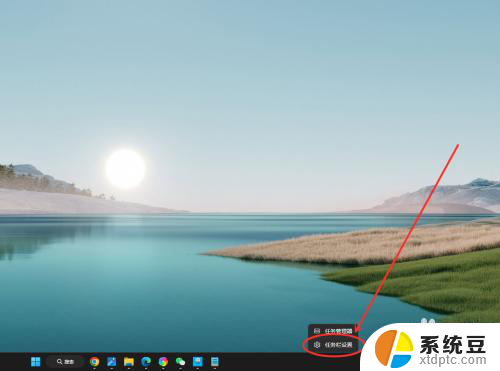
2.找到“合并任务栏按钮并隐藏标签”选项,点击右侧下拉菜单。
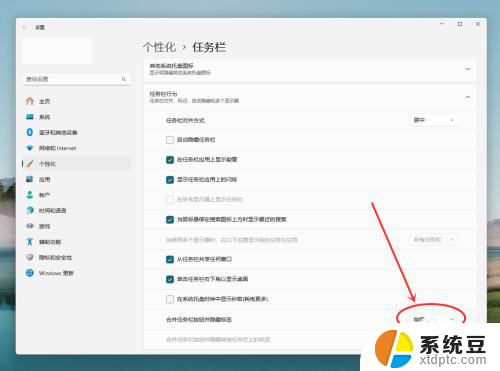
3.在弹出菜单中,选择“从不”选项。即可设置任务栏从不合并。
以上就是win11下设置不合并任务栏的全部内容,还有不懂得用户就可以根据小编的方法来操作吧,希望能够帮助到大家。
win11下设置不合并任务栏 Win11任务栏不合并怎么设置相关教程
- win11设置任务栏按钮从不合并 win11任务栏怎么调整不合并
- win11怎么显示不合并任务栏 win11任务栏合并与不合并怎么调
- win11怎么设置多个任务栏不合并 win11任务栏怎么调整不合并
- win11如何设置任务栏从不合并 win11任务栏合并取消方法
- win11任务栏不合并任务 win11任务栏怎么取消图标合并
- win11图标任务栏不合并怎么设置 Win11任务栏取消合并
- win11如何让任务栏从不合并 Win11任务栏怎么调整不合并
- win11如何不让任务栏不合并 win11任务栏调整为从不合并
- win11任务栏怎么调成不合并 win11任务栏不合并怎么调整
- windows 11任务不合并在哪里设置 Win11系统任务栏不合并图标设置教程
- win11如何设置视频为桌面壁纸 视频动态壁纸设置教程
- win11的电影和电视怎么播放 Windows11如何在开始菜单中找到电脑和电视
- 如何关闭win11新开的桌面 Win11任务栏新建桌面按钮怎么用
- 怎么将手机投影到win11笔记本电脑上 手机如何连接投屏电脑
- win11文件很久之前 临时文件误删怎么恢复
- win11打印屏幕 怎么关闭 笔记本屏幕怎么关闭
win11系统教程推荐
- 1 如何关闭win11新开的桌面 Win11任务栏新建桌面按钮怎么用
- 2 怎么将手机投影到win11笔记本电脑上 手机如何连接投屏电脑
- 3 win11打印屏幕 怎么关闭 笔记本屏幕怎么关闭
- 4 关掉win11的通知 Win11系统通知关闭步骤
- 5 win11切换系统语言在哪里 Win11怎么设置系统语言
- 6 win11怎么设置不锁屏不休眠 Win11电脑设置不休眠
- 7 win11桌面添加天气 Win10/11电脑锁屏界面天气怎么显示
- 8 win11关机快捷键如何使用 Win11键盘快捷键关机操作步骤
- 9 win11您没有权限访问\\ Win11显示无权访问文档怎么解决
- 10 win11怎么固定右键更多选项 Win11右键菜单如何自定义设置更多选项